Vray快速渲染参数如何设置
VRay渲染器使用手册及参数设定
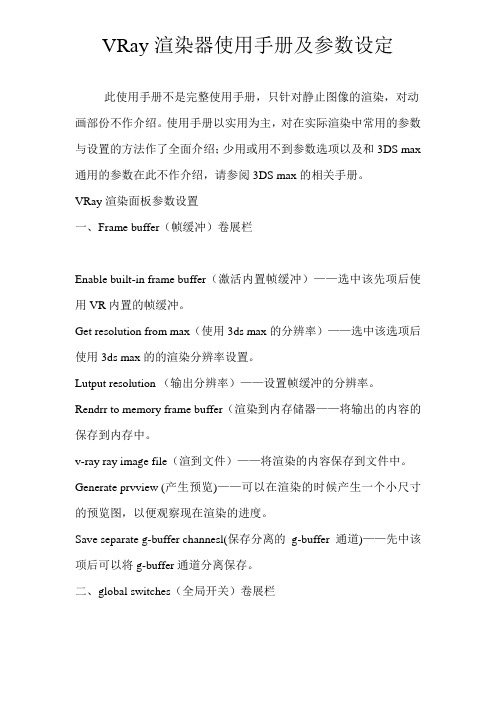
VRay渲染器使用手册及参数设定此使用手册不是完整使用手册,只针对静止图像的渲染,对动画部份不作介绍。
使用手册以实用为主,对在实际渲染中常用的参数与设置的方法作了全面介绍;少用或用不到参数选项以及和3DS max 通用的参数在此不作介绍,请参阅3DS max的相关手册。
VRay 渲染面板参数设置一、Frame buffer(帧缓冲)卷展栏Enable built-in frame buffer(激活内置帧缓冲)——选中该先项后使用VR内置的帧缓冲。
Get resolution from max(使用3ds max的分辨率)——选中该选项后使用3ds max的的渲染分辨率设置。
Lutput resolution (输出分辨率)——设置帧缓冲的分辨率。
Rendrr to memory frame buffer(渲染到内存储器——将输出的内容的保存到内存中。
v-ray ray image file(渲到文件)——将渲染的内容保存到文件中。
Generate prvview (产生预览)——可以在渲染的时候产生一个小尺寸的预览图,以便观察现在渲染的进度。
Save separate g-buffer channesl(保存分离的g-buffer通道)——先中该项后可以将g-buffer通道分离保存。
二、global switches(全局开关)卷展栏1、geometry(几何体)参数组Displacement(贴图置换)——控制所有贴图的置换功能。
2、lights(灯光参数组lights(灯光)——控制场景中所有的灯光。
Drfault lights(默认灯光)——系统灯光的开/关控制。
勾选为关闭系统的灯光,请取消该选项的勾选。
Hiden oights(隐藏灯洵)——控制被隐藏的灯光是否在渲染时影响场景,请勾选该选项。
Shadows (阴影片——全局阴影开关。
请勾选该选项。
Show gi only (只显全局光阴——是否关闭全局直接光照。
3DS Max VRay渲染教程:优化渲染设置与效果调整

3DS Max VRay渲染教程:优化渲染设置与效果调整3DS Max是一款广泛应用于建筑和娱乐行业的3D建模和渲染软件,而VRay是一款强大的渲染引擎。
本文将介绍如何优化3DS Max与VRay的渲染设置并进行效果调整的步骤,帮助读者获得更好的渲染结果。
一、设置渲染参数1. 载入场景:打开3DS Max并载入你的场景文件。
2. 进入渲染设置:点击菜单栏中的“渲染器”选项,在下拉菜单中选择“VRay渲染器”。
3. 调整输出设置:在渲染设置界面的“通用”选项卡中,选择输出图像的分辨率、文件格式和保存路径。
4. 添加光源:在场景中添加适当的光源,例如太阳光、点光源或柔光箱,以确保场景明亮且色彩饱满。
二、优化渲染设置1. 图片采样:在渲染设置界面的“VRay”选项卡中,调整“图像采样”参数,包括最小和最大采样率、反走样滤波器类型等。
适当增加采样率可以减少图像噪点。
2. 全局光照:在“VRay”选项卡中,启用全局光和环境光遮挡,调整参数以获得逼真的光照效果。
3. 材质设置:点击VRay材质编辑器,在每个材质中调整反射、折射和漫反射等属性,并使用贴图增强真实感。
4. 场景设置:在渲染设置界面的“VRay”选项卡中,调整场景中的全局设置,如全局照明、环境光等。
通过试验不同参数组合来获得最佳效果。
三、调整渲染效果1. 相机设置:点击相机视图,进入相机设置界面,调整焦距、光圈和快门速度等参数。
使用合适的焦深和景深可以增加渲染图像的真实感。
2. 颜色校正:使用VRay帧缓冲窗口中的颜色校正工具来调整图像的亮度、对比度和色彩平衡等参数。
可以根据需要增强或减弱图像的色彩效果。
3. 后期处理:通过引入后期处理工具,如Photoshop等,对渲染结果进行进一步的修整,添加或修改光效、阴影和特效等。
这将增强图像的艺术效果,并使其更具吸引力。
四、渲染与输出1. 设置帧范围:在渲染设置界面的“通用”选项卡中,设置要渲染的帧的范围,如起始帧和结束帧。
vray渲染的详细设置

vray渲染的详细设置打开内建帧缓存:勾选这个选项将使用VR渲染器内置的帧缓存。
当然,MAX自身的帧缓存仍然存在,也可以被创建,不过,在这个选项勾选后,VR渲染器不会渲染任何数据到MAX自身的缓存窗口。
为了防止过分占用系统内存,VR推荐MAX的自身的分辨率设为一个较小的值,并且关闭“虚拟帧缓存”。
(Rendered Frame Windows)显示缓存:显示上次渲染的窗口。
使用MAX分辨率:勾选这个选项的时候,VR使用设置的3DS MAX的分辨率。
输出分辨率:这个选项在不勾选“使用MAX分辨率”这个选项的时候可以被激活,你可以根据需要设置VR渲染器使用的分辨率。
渲染到内在帧缓存:勾选的时候将创造VR的帧缓存,并使用它来存储颜色数据以便在渲染时或者渲染后观察。
注意:如果你需要渲染很高分辨率的图像输出的时候,不要勾选它,否则它可能会大量占用你系统的内存,此时的正确选择是使用下面的“渲染到图像文件”。
渲染到V-Ray Raw图像文件:这个选项类似于3DS MAX的渲染图像输出。
不会在内存中保留任何数据。
为了观察系统是如何渲染的,你可以勾选下面的“使用预览”选项。
储存分裂的G-Buffer通道:勾选这个选项允许你在G-缓存中指定的特殊通道作为一个单独的文件保存在指定的目录。
二、Vray:Global SwitchesVR置换:决定是否使用VR自己的置换贴图。
注意这个选项不会影响3DS MAX自身的置换贴图。
场景灯光:决定是否使用全局的灯光。
也这是说这个选项是VR场景中的直接灯光的总开关,当然这里的灯光不包含MAX默认的灯光,如果不勾选的话,系统不会渲染你手动设置的任何灯光,即使这些灯光处于勾选状态,自动使用默认灯光渲染场景。
所以当你希望不渲染场景中的直接灯光的时候你只取消勾选这个选项和下面的默认灯光选项。
缺省灯光:是否使用MAX的默认灯光。
隐藏灯光:勾选的时候,系统会渲染隐藏的灯光效果不会考虑灯光是否被隐藏。
Vray渲染器的设定与参数解释
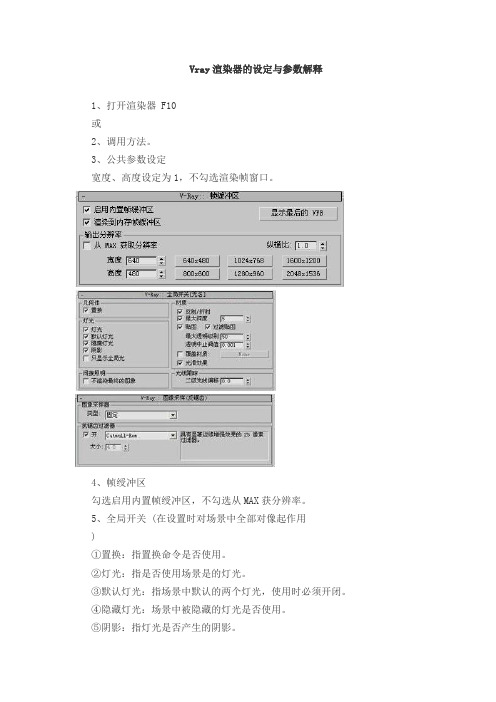
Vray渲染器的设定与参数解释1、打开渲染器 F10或2、调用方法。
3、公共参数设定宽度、高度设定为1,不勾选渲染帧窗口。
4、帧绶冲区勾选启用内置帧绶冲区,不勾选从MAX获分辨率。
5、全局开关 (在设置时对场景中全部对像起作用)①置换:指置换命令是否使用。
②灯光:指是否使用场景是的灯光。
③默认灯光:指场景中默认的两个灯光,使用时必须开闭。
④隐藏灯光:场景中被隐藏的灯光是否使用。
⑤阴影:指灯光是否产生的阴影。
⑥全局光:一般使用。
⑦不渲染最终的图像:指在渲染完成后是否显示最终的结果。
⑧反射/折射:指场景的材质是否有反射/折射效果。
⑨最大深度:指反射/折射的次数。
⑩覆盖材质:用一种材质替换场景中所有材质。
一般用于渲染灯光时使用。
⑾光滑效果:材质显示的最好效果。
6、图像采样 (控制渲染后图像的锯齿效果)①类型:Ⅰ、固定:是一种最简单的采样器,对于每一个像素使用一个固定的样本。
Ⅱ、自适应准蒙特卡洛:根据每个像素和它相邻像素的亮度异产生不同数量的样本。
对于有大量微小细节是首选。
最小细分:定义每个像素使用的样本的最小数量,一般为1。
最大细分:定义每个像素使用的样本的最大数量。
Ⅲ、自适细分:如果场景中细节比较少是最好的选择,细节多效果不好,渲染速度慢。
②抗锯齿过滤器:Ⅰ、Area:Ⅱ、Catmull-Rom:Ⅲ、Mitchell-Netravali:7、间接照明 (灯光的间接光线的效果)①首次反弹:当光线穿过反射或折射表在的时候,会产生首次反弹效果。
②二次反弹:当激活ON复选框后,在全局光照计算中就会产生次级反弹。
③全局光引擎:发光贴图:计算场景中物体漫射表面发光。
优点:发光贴图的运算速度非常快。
噪波效果非常简洁明快。
可以重复利用保存的发光贴图,用于其他镜头中。
缺点:在间接照明过程中会损失一些细节。
如果使用了较低的设置,渲染动画果会有些闪烁。
发光贴图会导致内存的额外损耗。
使用间接照明运算运动模糊时会产生噪波,影响画质。
VRay渲染界面认识及参数设置
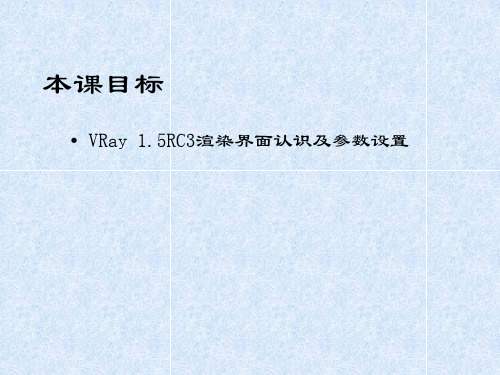
VRay颜色映射面板
颜色映射:控制当前场景中曝光方式,此类型只需要掌握四个: 线性倍增:优点清晰度高,饱和度明度都保留很好,但缺点时曝光控制 能力不是很好,有些很严重曝光有时就很难控制了 变暗倍增器:改变值,颜色较暗的区域会变亮 变亮倍增器:颜色亮部位会变亮 伽马值:控制整体明度和灰度,一般为1 默认值 指数曝光:优点对于很严重的曝光可以控制非常好,缺点是对颜色的明 度和饱和度都会有损耗 HSV指数曝光:和指数曝光差不多,在保留颜色的饱和度上会有很大的提 高 Reinhard莱恩哈特曝光方式:是集线性曝光、指数曝光优点于一身的曝 光方式。加深值,其值为1,完全曝光,为0.5,为完全曝光指数,为 0.8会发现效果刚刚好,需要将其参数调好即可
间接照明GI面板(二):
全局光渲染引擎: 首次反弹:代表直接光照 倍增器:代表直接光照强度 值越大,强度越亮,一般保持为1 全局光引擎:选择发光贴图 二次反弹:代表间接光照的反弹 倍增器:小于首次反弹 一般在0.8-0.9 全局光引擎:灯光缓冲—在细节较多占优势 准蒙特卡洛算法—细节不是很多,有模糊效 果时占优势
本课目标
• VRay 1.5RC3渲染界面认识及参数设置
本课主题
• VRay帧缓冲区器 • VRay全局开关面板 • VRay图像采样器面板 • • • • 间接照明GI面板 发光贴图和灯光缓冲面板 VRay颜色映射面板 VRay系统面板
VRay帧缓冲区器
1. 启用内置帧缓冲区:用VR帧缓冲器来渲染,面板中增加 Alpha通道、单色模式,跟踪鼠标渲染 2. 显示最后的VFB:打开最后渲染图 3. 从max中获取分辨率:表示从max中通过窗口中设置尺寸 4. 渲染到vray源图像文件:将VR渲染结果以图像格式保存 在设置路径中 5. 渲染到内存帧缓冲区:若取消,则不会在内存中保存此 图像,直接保存到文件上面 文件/查看图像文件 6. 分离渲染通道:保存图像文件,并将alpha通道进行分离 出来
Vray快速渲染参数如何设置
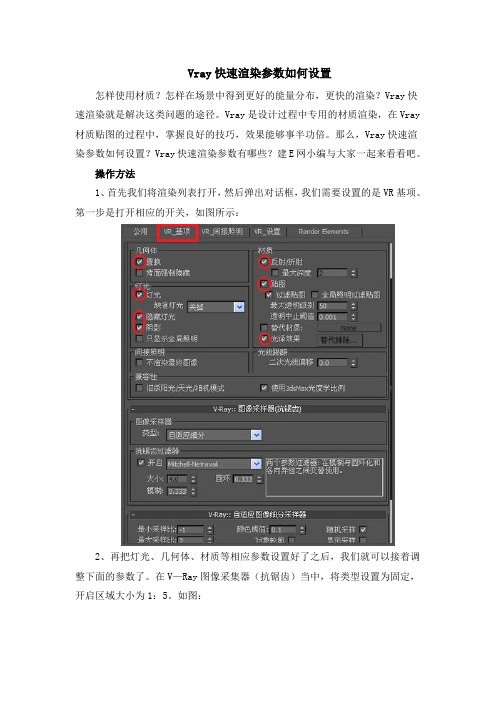
Vray快速渲染参数如何设置
怎样使用材质?怎样在场景中得到更好的能量分布,更快的渲染?Vray快速渲染就是解决这类问题的途径。
Vray是设计过程中专用的材质渲染,在Vray 材质贴图的过程中,掌握良好的技巧,效果能够事半功倍。
那么,Vray快速渲染参数如何设置?Vray快速渲染参数有哪些?建E网小编与大家一起来看看吧。
操作方法
1、首先我们将渲染列表打开,然后弹出对话框,我们需要设置的是VR基项。
第一步是打开相应的开关,如图所示:
2、再把灯光、几何体、材质等相应参数设置好了之后,我们就可以接着调整下面的参数了。
在V—Ray图像采集器(抗锯齿)当中,将类型设置为固定,开启区域大小为1:5。
如图:
3、然后一般我们还需要调整的就是公用参数,打开公用面板。
将单帧开关打开,并且参数设置为1。
如图:。
VRAY渲染器如何提速(个人VR渲染参数总结)
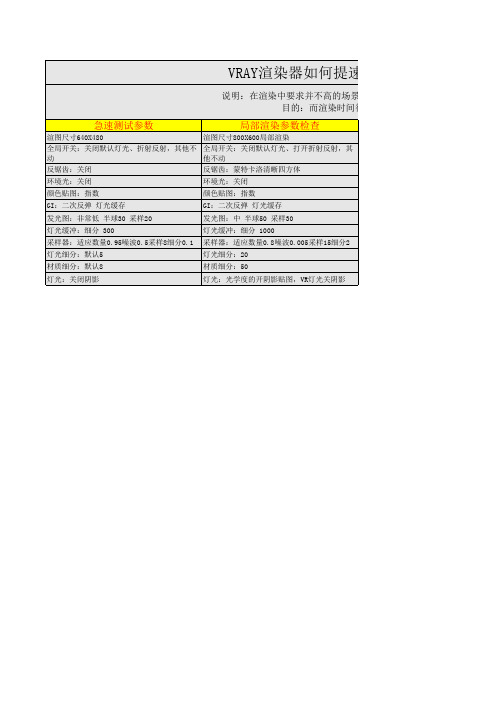
急速测试参数
局部渲染参数检查
渲图尺寸640X480
渲图尺寸800X600局部渲染
全局开关:关闭默认灯光、折射反射,其他不 全局开关:关闭默认灯光、打开折射反射,其
全局开关:关闭默认灯光、打开折射反射,其 他不动
默认灯光会使场景发灰,关闭
反锯齿:蒙特卡洛清晰四方体
自发光边缘自然,首选清晰四方体
环境光:关闭
环境光会使场景发灰
颜色贴图:指数
线性倍增容易曝光
GI:二次反弹 灯光缓存
没什么好说的 固定模式
发光图:中 半球50 采样30
严重影响速度和质量,参数低会墙壁花,保存发光图
动
他不动
反锯齿:关闭
反锯齿:蒙特卡洛清晰四方体
环境光:关闭
环境光:关闭
颜色贴图:指数
颜色贴图:指数
GI:二次反弹 灯光缓存
GI:二次反弹 灯光缓存
发光图:非常低 半球30 采样20
发光图:中 半球50 采样30
灯光缓冲:细分 300
灯光缓冲:细分 1000
采样器:适应数量0.95噪波0.5采样8细分0.1 采样器:适应数量0.8噪波0.005采样15细分2
灯光细分:默认5
灯光细分:20
材质细分:默认8
材质细分:50
灯光:关闭阴影
灯光:光学度的开阴影贴图,VR灯光关阴影
如何提速(个人VR渲染参数总结)
并不高的场景,渲染却占用大量时间达到的效果却一般般 而渲染时间很短却又很高的质量减少噪点
高速出图参数
说明
渲图尺寸3000+
出图先小图保存发光图和灯光缓冲,再出图大大提速
Vray中文版渲染参数设置
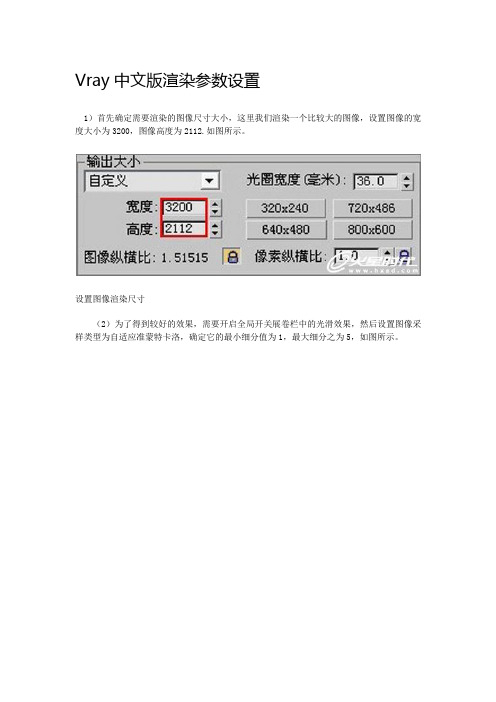
Vray中文版渲染参数设置1)首先确定需要渲染的图像尺寸大小,这里我们渲染一个比较大的图像,设置图像的宽度大小为3200,图像高度为2112.如图所示。
设置图像渲染尺寸(2)为了得到较好的效果,需要开启全局开关展卷栏中的光滑效果,然后设置图像采样类型为自适应准蒙特卡洛,确定它的最小细分值为1,最大细分之为5,如图所示。
设置图像采样(3)图像渲染的尺寸比较大,这里在发光贴图中设置发光贴图的最小比率值为-5,最大比率值为-3,模型细分值为40.如图所示。
设置发光贴图参数值(4)在灯光缓冲展卷栏中设置细分值为1000,为了得到更好的效果,将插补采样值设置为10,如图所示。
设置灯光缓冲参数值(5)颜色映射类型这里使用的是指数类型;为了能有更好的采样,得到更好的图像效果,设置rQMC采样器的适应数量为0.75,最小采样值为10,如图所示。
设置rQMC采样值现在就已经把最终的渲染参数值调整完毕了,经过一段时间的等待,得到最终的渲染效果如图所示。
最终渲染效果从得到的最终图像来看,画面的整体色调已经得到了理想的控制,但是图面还是有些灰,色彩还不够张扬。
接下来通过Photoshop后期处理来调整画面的整体和统一性,得到一个比较完整的暖色调画面效果。
在Photoshop中打开渲染图像,如图71所示,前面已经对此渲染图像做了简单的分析,画面处于一个灰(画面不够明快)、平(空间层次感不强)、弱(色彩力度不够)的状态,首先解决“灰”的问题,然后再加强画面的层次关系,最后对画面的色彩进行处理,得到和谐、统一的色调。
打开渲染图像(1)将背景图层复制出来,这样可以在操作失误以后再次使用背景图层来进行修改。
按快捷键Ctrl+Shift+Alt+~,选择画面的亮部区域,选择画面的亮部区域以后再按快捷键Ctrl+Shift+I,对所选区域进行反选;然后按快捷键Ctrl+M,打开曲线对话框,对所选区域图像的亮度进行调节,调节参数如图所示。
[VIP专享]Vray快速渲染参数如何设置
![[VIP专享]Vray快速渲染参数如何设置](https://img.taocdn.com/s3/m/fa3a36b1aaea998fcd220e7c.png)
[V-ray]VR最终渲染参数如何设置
一、全局参数设置:去掉材质最大深度的勾选,这时材质反射的最大深度会采用默认的设置,一般为5,因为是最终渲染所以反射要尽可能的充分。
二、图像采样(反锯齿)设置:1、采样器类型设置为“自适应准蒙特卡洛”,这个设置虽然速度慢但品质相比最好;2、勾选抗锯齿过滤器中的开关,选择Catmull-Rom方式,这样会使我们的渲染画面更清晰
些。
三、间接照明设置:1、首次反弹中的参数一般保持默认;2、二次反弹中的参数最终出图时视情况而定,可以保持默认,但如果测试渲染的布光亮度刚好合适,建议最终出图时将二次反弹倍增器值,适当调为8.5~9.7之间,当然也要看具体情况而定。
四、发光贴图参数设置:1、当前预置仍为自定义;2、最小比率和最大比率可以设为-4和-3、或者-3和-
步骤阅读
五、灯光缓冲参数设置:最终渲染二次反弹中的全局光引擎可以选择准蒙特卡洛也可以选择灯光缓冲,选择灯光缓冲品质会稍好一点,但很有限。
如果选择灯光缓冲,这里的细分应调至800~1000
六、采样器参数设置:最终出图时,这里一般我们将噪波阈值设为0.001~0.005,最小采样值在
间。
七、其它参数值可以保持不变。
Vray草图渲染参数的设置(1)

Vray草图渲染参数的设置1、单机菜单栏的渲染——渲染——vray——全局开关——关闭默认灯光。
2、图像采样器——类型——固定——关闭抗锯齿过滤。
3、色彩映射——类型——指数4、间接照明——打开全局光——在二次反弹里面选择“灯光缓冲”。
5、发光贴图中——当前预制中选择非常低6、灯光缓冲——细分设置为200,勾选计算状态7、单机公用修改渲染尺寸改为500左右。
Vray最终渲染参数的设置8、单机菜单栏的渲染——渲染——vray——全局开关——关闭默认灯光。
9、图像采样器——类型——自适应细分——打开抗锯齿过滤——Mitchell-netravali。
10、色彩映射——类型——指数11、间接照明——打开全局光——在二次反弹里面选择“灯光缓冲”。
12、发光贴图中——当前预制中选择“中”13、灯光缓冲——细分设置为1000,勾选计算状态14、单机——设置——区域排序设置“上下”——渲染区域分割“128”15、帧标记勾选16、单机公用修改渲染尺寸根据自己的需要1000——光子图的设置及后期渲染间接照明——渲染结束时|“自动保存打钩”——单机浏览找到合适的路径进行保存灯光缓冲下的渲染结束时|“自动保存打钩”——单机浏览找到合适的路径进行保存渲染结束后关闭渲染的图像单机间接照明——模式——从文件——找到我们预期保存的光子图单机发光贴图中的模式——从文件——找到我们预期保存的光子图单机公用——设置渲染尺寸一般作图的步骤1、进行软件单位的设置:自定义——单位设置——系统单位设置——公制“毫米”——确定2、cad图纸的导入文件——导入所需的cad图纸3、选中所有的cad图纸进行成组——冻结全选cad图纸——组——成组——右击鼠标——冻结当前选择4、修改冻结后图纸线框的颜色自定义——自定义用户界面——颜色——元素——几何体——冻结——颜色色块选择自己所需的颜色——单机立即应用颜色材质的调节1、白乳胶漆:漫反射调整到几乎为白色“245”;反射设置为30左右(为了有高光效果);选项——取消跟踪反射2、镜子:漫反射调整到黑色;反射给为纯白色;3、地板砖:漫反射(添加贴图“位图”);坐标中的模糊数值设置为“0.01(提高贴图的清晰度)”;反射设置为36左右;反射光泽度设置为0.85;细分设置为20;4、玻璃:漫反射设置为冷色“210”左右;反射基本上是白色;勾选菲涅尔反射;折射设置为白色;勾选影响阴影;5、黄铜:漫反射设置为“174”左右;反射亮度为“114”左右;高光光泽度“0.9”左右;反射光泽度设置为“0.9”左右;6、木地板:漫反射添加位图;模糊数值设置为0.01;反射添加衰减贴图,把白色色块数值改为冷色色调为;衰减类型改为fresnel(菲涅尔反射);高光光泽度为0.7左右;反射光泽度为0.85左右;添加凹凸贴图数值设置为20左右;7、壁纸材质:漫反射中添加壁纸的图片,坐标中的模糊数值改为0.5左右,添加凹凸贴图数值设置为30左右;8、地毯材质和壁纸材质基本相同;。
vray渲染参数及灯光设置
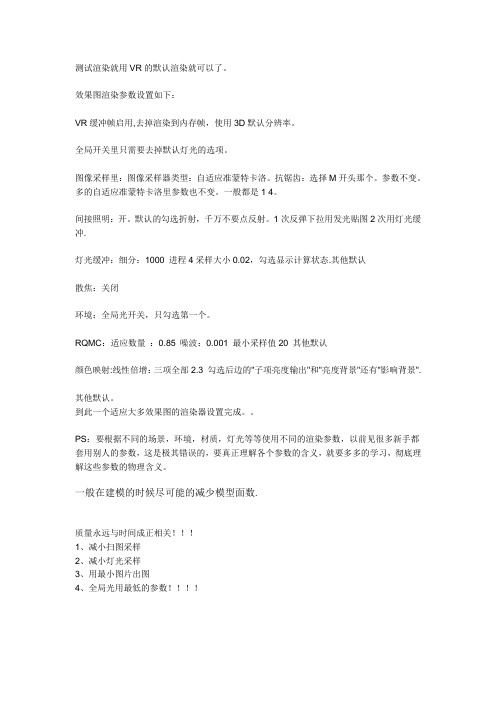
测试渲染就用VR的默认渲染就可以了。
效果图渲染参数设置如下:VR缓冲帧启用,去掉渲染到内存帧,使用3D默认分辨率。
全局开关里只需要去掉默认灯光的选项。
图像采样里:图像采样器类型:自适应准蒙特卡洛。
抗锯齿:选择M开头那个。
参数不变。
多的自适应准蒙特卡洛里参数也不变。
一般都是1 4。
间接照明:开。
默认的勾选折射,千万不要点反射。
1次反弹下拉用发光贴图2次用灯光缓冲.灯光缓冲:细分:1000 进程4采样大小0.02,勾选显示计算状态.其他默认散焦:关闭环境:全局光开关,只勾选第一个。
RQMC:适应数量:0.85 噪波:0.001 最小采样值20 其他默认颜色映射:线性倍增:三项全部2.3 勾选后边的"子项亮度输出"和"亮度背景"还有"影响背景".其他默认。
到此一个适应大多效果图的渲染器设置完成。
PS:要根据不同的场景,环境,材质,灯光等等使用不同的渲染参数,以前见很多新手都套用别人的参数,这是极其错误的,要真正理解各个参数的含义,就要多多的学习,彻底理解这些参数的物理含义。
一般在建模的时候尽可能的减少模型面数.质量永远与时间成正相关1、减小扫图采样2、减小灯光采样3、用最小图片出图4、全局光用最低的参数下面是经验参数:1、木地板模糊反射0.85 和3,反射次数调为12、最终光子图的IM参数rate-3/0,Clr threshold=0.2,Nrmthreshold=0.2,HS=50,IS=203、用vr灯模拟天光是勾上sotre with irradiancemap速度会快点4、算好光子图以后再加对场景影响不大的灯5、关了辅助灯计算光子图,要正式渲染时再打开,若想效果更好点可以打个低亮度的vr灯模拟光子反弹效果此主题相关图片如下:这个图跑光子36分钟,渲染24分钟,机器配制Atholn 2200+/1024Ram,图大小600x366。
场景没有打一个灯,由天光和color map 提的亮度。
vray for sketchup渲染教程--渲染参数设定篇
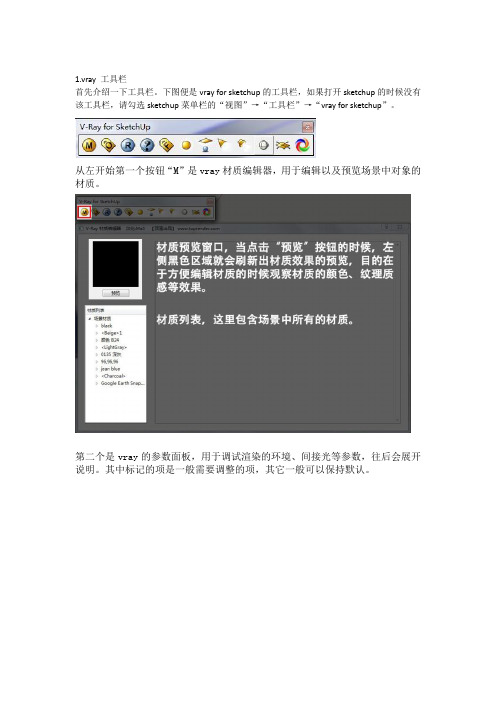
1.vray 工具栏首先介绍一下工具栏。
下图便是vray for sketchup的工具栏,如果打开sketchup的时候没有该工具栏,请勾选sketchup菜单栏的“视图”→“工具栏”→“vray for sketchup”。
从左开始第一个按钮“M”是vray材质编辑器,用于编辑以及预览场景中对象的材质。
第二个是vray的参数面板,用于调试渲染的环境、间接光等参数,往后会展开说明。
其中标记的项是一般需要调整的项,其它一般可以保持默认。
第三个是启动渲染的按钮,当点击后会先卡一阵子(具体时间要看场景的复杂程度和电脑的配置好坏)。
图中的区域渲染用于图片的局部渲染,当调整参数测试场景的时候,有时只需观察图中的某个部分,若整个画面渲染便会浪费时间,此时只需点击区域渲染的按钮,框选需要观察的部分再进行渲染即可。
至于右边的几个按钮,本来是用于多个渲染结果的比较,但是却少了一个至关重要的按钮。
第五个是打开帧缓存窗口按钮,通过点击打开,可以获得上一次渲染结果。
第六到九个分别是泛光灯、面光、聚光灯和ies灯光。
第十到十一分别是vray球和vray无限平面。
【vray球体:由于su创建球体较为麻烦,所以vray提供了一个快捷的球体创建,个人觉得比较鸡肋;vray无限平面:顾名思义就是无限大的平面,一般用于产品展示中,建筑效果图一般不适用】2.vray 参数面板快速设定渲染过程分为测试渲染和最终渲染,测试渲染的时候需要尽量节省时间,这就需要降低渲染的精细程度,而最终渲染的时候需要较高的精细度。
下面两张图,第一张为高参数,第二张为低参数。
通过放大,可以看到左图(高)的阴影细节和画面平滑程度都要比右图优秀。
【主要影响间接光照所产生的阴影】若是大家觉得区别不大,那就错了,最终图都是大图,低参数出图的坏处将会暴露无遗,尤其某些较为复杂的场景,低参数还会造成极为明显的光照错误、大面积噪点噪波等,在此不举例。
下面直接给出一些调试的参数,保存以便以后直接提取,免去每次渲染都要把全部参数调一遍。
VRAY快速渲染参数设置(好)
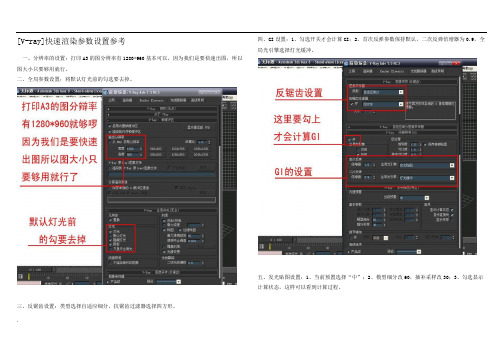
[V-ray]快速渲染参数设置参考
一、分辨率的设置:打印A3的图分辨率有1280*960基本可以,因为我们是要快速出图,所以图大小只要够用就行。
二、全局参数设置:将默认灯光前的勾选要去掉。
三、反锯齿设置:类型选择自适应细分,抗锯齿过滤器选择四方形。
四、GI设置:1、勾选开关才会计算GI;2、首次反弹参数保持默认,二次反弹倍增器为0.9,全局光引擎选择灯光缓冲。
五、发光贴图设置:1、当前预置选择“中”;2、模型细分改60,插补采样改30;3、勾选显示计算状态,这样可以看到计算过程。
六、灯光缓冲设置:1、细分值改为500;
2、也勾选显示计算状态。
七、采样器设置:1、噪波改为0.005;2、最小采样改为12。
八、最后再把日志显示窗口去掉勾选。
V-RAY渲染参数设置

十:Frame buffer (帧缓冲区)
其实这项应该开始就提到的,只是忘记了,现在补上也一样。主要是采用VRAY的渲染帧,勾选之后,在下面选择想要渲染图像的大小,也可以自己设置,一般看个人需要。
基本上就没有了,这个还是主要需要靠经验累积,不是唯一的定论。
四:environment (环境)
第一个on ,可以勾也可以不勾,主要是用来改变黑色的背景颜色,也可以用后面的贴图,我一般不用环境这一栏,所以参数不变。
五:image sampler (Antialiasing) 抗锯齿
第一个image sampler type类型,在测试阶段用Fixed ,正式出图时可以选择Adapive subdivision (自适应细分),下面的Antialiasing filter 在测试时不打开它或选择Area,正式出图时选择catinull-Rom,渲出的图比较清晰锐利,在下面的一个面板中调节subdivs(fixed)细分值,一来说越大越好,但是要用时间作为交换。其他参数不变。
F10打开参数设置面板,选择renderer
一:V-RAY:Global switches (全局设置)
关闭3D的默认灯光:default light 其他参数基本上可以不变。
二:Indirect illumination (GI)(全局光照)
勾选on ,将一次反弹后面的计算方式 GI engine :选择为 irradiance map (发光贴图) ;二次反弹后面的计算方式GI engine 选择为 lingt cache (灯光缓存)灯光缓存对于细节较多的图片处理效果比较好,如果细节不多的话可以选择准蒙特卡洛QMS,出图比较快,我一般是用灯光缓存,因此以灯光缓存为例。其他不变。
3ds Max 室内效果图:V-Ray 测试与正式渲染参数如何设置?

3ds Max 室内效果图:V-Ray 测试与正式渲染参数如何设置?在3ds Max 中使用V-Ray 进行室内效果图的测试渲染和正式渲染时,需要设置不同的参数以平衡渲染速度和质量。
以下是参数设置的建议:一、测试渲染参数设置(一)图像采样器(抗锯齿):1.类型:选择“固定” 或“渐进”。
2.固定图像采样器的最小细分和最大细分可以设置为较低的值,如1和4。
3.渐进图像采样器的噪波阈值可以设置在0.01 到0.05 之间。
(二)全局照明(GI):1.首次引擎:选择“发光贴图”。
2.二次引擎:选择“灯光缓存”。
3.发光贴图设置:◆当前预设:选择“非常低” 或“低”。
◆细分:设置为30 到50。
4.灯光缓存设置:◆细分:设置为100 到200。
(三)颜色映射:类型:选择“线性倍增” 或“指数”,以获得较快的渲染速度。
(四)输出大小:根据需要设置较小的分辨率,如800x600 或1024x768。
二、正式渲染参数设置(一)图像采样器(抗锯齿):1.类型:选择“自适应DMC” 或“渐进”。
2.自适应DMC 的最小细分和最大细分可以根据场景的复杂程度进行调整,一般在 1 和8 之间。
3.渐进图像采样器的噪波阈值可以设置在0.005 到0.001 之间,以获得更高的质量。
(二)全局照明(GI):1.首次引擎:选择“发光贴图”。
2.二次引擎:选择“灯光缓存”。
3.发光贴图设置:◆当前预设:选择“中” 或“高”。
◆细分:设置为50 到100。
4.灯光缓存设置:◆细分:设置为1000 到2000。
(三)颜色映射:类型:选择“指数” 或“莱因哈德”,以获得更准确的颜色和对比度。
(四)输出大小:设置所需的高分辨率,如1920x1080 或更高。
(五)其他参数:1.开启“全局确定性蒙特卡洛(DMC)采样器”,并调整其参数以提高渲染质量。
2.可以适当增加“反射/ 折射深度” 和“光泽光线深度”,以获得更真实的反射和折射效果。
Vray渲染器操作流程及参数设置
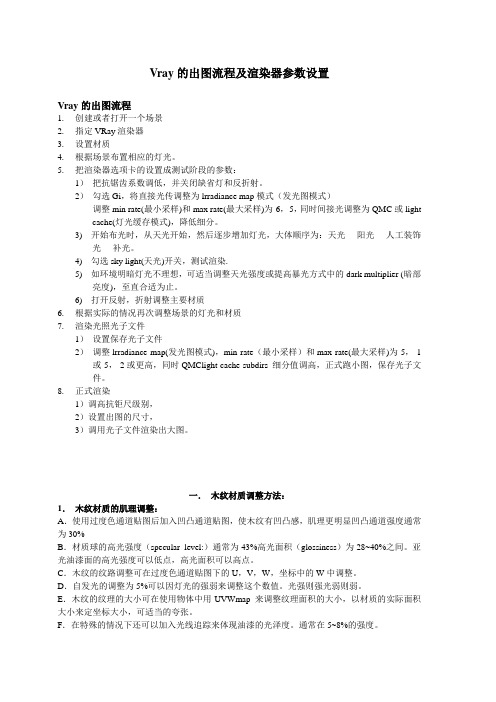
Vray的出图流程及渲染器参数设置Vray的出图流程1.创建或者打开一个场景2.指定VRay渲染器3.设置材质4.根据场景布置相应的灯光。
5.把渲染器选项卡的设置成测试阶段的参数:1)把抗锯齿系数调低,并关闭缺省灯和反折射。
2)勾选Gi,将直接光传调整为lrradiance map模式(发光图模式)调整min rate(最小采样)和max rate(最大采样)为-6,-5,同时间接光调整为QMC或light cache(灯光缓存模式),降低细分。
3) 开始布光时,从天光开始,然后逐步增加灯光,大体顺序为:天光----阳光----人工装饰光----补光。
4) 勾选sky light(天光)开关,测试渲染.5) 如环境明暗灯光不理想,可适当调整天光强度或提高暴光方式中的dark multiplier (暗部亮度),至直合适为止。
6) 打开反射,折射调整主要材质6.根据实际的情况再次调整场景的灯光和材质7.渲染光照光子文件1)设置保存光子文件2)调整lrradiance map(发光图模式),min rate(最小采样)和max rate(最大采样)为-5,-1或-5,-2或更高,同时QMClight cache subdirs 细分值调高,正式跑小图,保存光子文件。
8.正式渲染1)调高抗钜尺级别,2)设置出图的尺寸,3)调用光子文件渲染出大图。
一.木纹材质调整方法:1.木纹材质的肌理调整:A.使用过度色通道贴图后加入凹凸通道贴图,使木纹有凹凸感,肌理更明显凹凸通道强度通常为30%B.材质球的高光强度(specular level:)通常为43%高光面积(glossiness)为28~40%之间。
亚光油漆面的高光强度可以低点,高光面积可以高点。
C.木纹的纹路调整可在过度色通道贴图下的U,V,W,坐标中的W中调整。
D.自发光的调整为5%可以因灯光的强弱来调整这个数值。
光强则强光弱则弱。
E.木纹的纹理的大小可在使用物体中用UVWmap 来调整纹理面积的大小,以材质的实际面积大小来定坐标大小,可适当的夸张。
Vray渲染器参数设置和出图流程
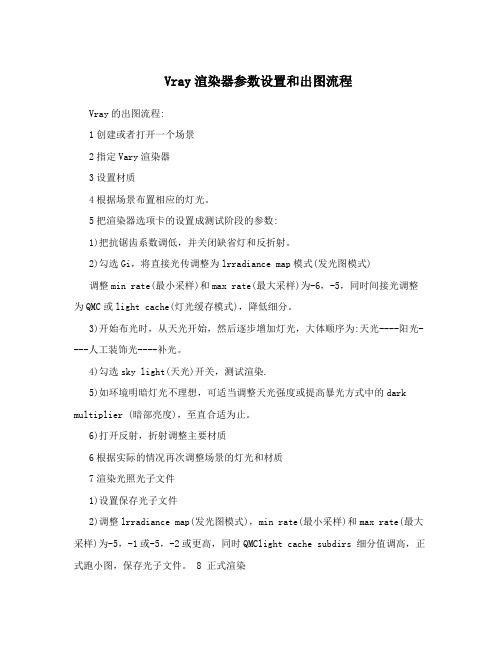
Vray渲染器参数设置和出图流程Vray的出图流程:1创建或者打开一个场景2指定Vary渲染器3设置材质4根据场景布置相应的灯光。
5把渲染器选项卡的设置成测试阶段的参数:1)把抗锯齿系数调低,并关闭缺省灯和反折射。
2)勾选Gi,将直接光传调整为lrradiance map模式(发光图模式)调整min rate(最小采样)和max rate(最大采样)为-6,-5,同时间接光调整为QMC或light cache(灯光缓存模式),降低细分。
3)开始布光时,从天光开始,然后逐步增加灯光,大体顺序为:天光----阳光----人工装饰光----补光。
4)勾选sky light(天光)开关,测试渲染.5)如环境明暗灯光不理想,可适当调整天光强度或提高暴光方式中的dark multiplier (暗部亮度),至直合适为止。
6)打开反射,折射调整主要材质6根据实际的情况再次调整场景的灯光和材质7渲染光照光子文件1)设置保存光子文件2)调整lrradiance map(发光图模式),min rate(最小采样)和max rate(最大采样)为-5,-1或-5,-2或更高,同时QMClight cache subdirs 细分值调高,正式跑小图,保存光子文件。
8 正式渲染1)调高抗钜尺级别,2)设置出图的尺寸,3)调用光子文件渲染出大图。
vray 材质的设置参数木纹材质调整方法:1( 木纹材质的肌理调整:A(使用过度色通道贴图后加入凹凸通道贴图,使木纹有凹凸感,肌理更明显凹凸通道强度通常为30%B(材质球的高光强度(specular level:)通常为43%高光面积(glossiness)为28~40%之间。
亚光油漆面的高光强度可以低点,高光面积可以高点。
C(木纹的纹路调整可在过度色通道贴图下的U,V,W,坐标中的W中调整。
D(自发光的调整为5%可以因灯光的强弱来调整这个数值。
光强则强光弱则弱。
E(木纹的纹理的大小可在使用物体中用UVWmap 来调整纹理面积的大小,以材质的实际面积大小来定坐标大小,可适当的夸张。
VRAY设置参数
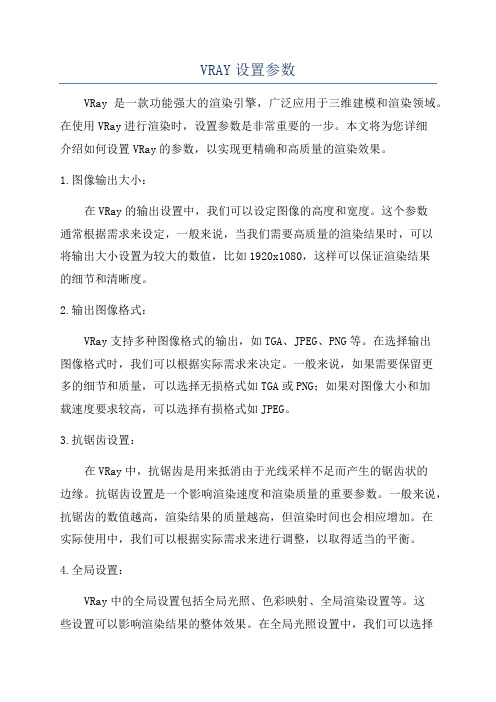
VRAY设置参数VRay是一款功能强大的渲染引擎,广泛应用于三维建模和渲染领域。
在使用VRay进行渲染时,设置参数是非常重要的一步。
本文将为您详细介绍如何设置VRay的参数,以实现更精确和高质量的渲染效果。
1.图像输出大小:在VRay的输出设置中,我们可以设定图像的高度和宽度。
这个参数通常根据需求来设定,一般来说,当我们需要高质量的渲染结果时,可以将输出大小设置为较大的数值,比如1920x1080,这样可以保证渲染结果的细节和清晰度。
2.输出图像格式:VRay支持多种图像格式的输出,如TGA、JPEG、PNG等。
在选择输出图像格式时,我们可以根据实际需求来决定。
一般来说,如果需要保留更多的细节和质量,可以选择无损格式如TGA或PNG;如果对图像大小和加载速度要求较高,可以选择有损格式如JPEG。
3.抗锯齿设置:在VRay中,抗锯齿是用来抵消由于光线采样不足而产生的锯齿状的边缘。
抗锯齿设置是一个影响渲染速度和渲染质量的重要参数。
一般来说,抗锯齿的数值越高,渲染结果的质量越高,但渲染时间也会相应增加。
在实际使用中,我们可以根据实际需求来进行调整,以取得适当的平衡。
4.全局设置:VRay中的全局设置包括全局光照、色彩映射、全局渲染设置等。
这些设置可以影响渲染结果的整体效果。
在全局光照设置中,我们可以选择光线追踪的深度和细节等参数,以获得逼真的光照效果。
在色彩映射设置中,我们可以调整亮度、对比度、色调映射等参数,以获得更好的色彩效果。
在全局渲染设置中,我们可以设定渲染的采样率、渲染线程数量等参数,以控制渲染的速度和质量。
5.材质设置:VRay中的材质设置是非常重要的,它直接影响渲染结果的质量和逼真度。
在VRay中,我们可以根据不同的材质类型,设置各种各样的参数,如反射、折射、散射、发射光等。
在设定材质参数时,我们要根据实际场景和需求,调整反射、折射等参数,以达到预期的效果。
6.光源设置:光源设置是VRay中的关键步骤之一,它决定了场景中的光照情况。
- 1、下载文档前请自行甄别文档内容的完整性,平台不提供额外的编辑、内容补充、找答案等附加服务。
- 2、"仅部分预览"的文档,不可在线预览部分如存在完整性等问题,可反馈申请退款(可完整预览的文档不适用该条件!)。
- 3、如文档侵犯您的权益,请联系客服反馈,我们会尽快为您处理(人工客服工作时间:9:00-18:30)。
[V-ray]VR最终渲染参数如何设置
一、全局参数设置:去掉材质最大深度的勾选,这时材质反射的最大深度会采用默认的设置,一般为5,因为是最终渲染所以反射要尽可能的充分。
二、图像采样(反锯齿)设置:1、采样器类型设置为“自适应准蒙特卡洛”,这个设置虽然速度慢但品质相比最好;2、勾选抗锯齿过滤器中的开关,选择Catmull-Rom方式,这样会使我们的渲染画面更清晰些。
三、间接照明设置:1、首次反弹中的参数一般保持默认;2、二次反弹中的参数最终出图时视情况而定,可以保持默认,但如果测试渲染的布光亮度刚好合适,建议最终出图时将二次反弹倍增器值,适当调为8.5~9.7之间,当然也要看具体情况而定。
四、发光贴图参数设置:1、当前预置仍为自定义;2、最小比率和最大比率可以设为-4和-3、或者-3和-2
左右,当然也要是具体情况而定;3、模型细分定位50左右;4、打开细节增加。
步骤阅读
五、灯光缓冲参数设置:最终渲染二次反弹中的全局光引擎可以选择准蒙特卡洛也可以选择灯光缓冲,选择灯光缓冲品质会稍好一点,但很有限。
如果选择灯光缓冲,这里的细分应调至800~1000。
六、采样器参数设置:最终出图时,这里一般我们将噪波阈值设为0.001~0.005,最小采样值在12~25之
间。
七、其它参数值可以保持不变。
